之前分享了Kessil 360X Tuna Sun开箱记录,时间关系,没来得及使用WiFi Dongle无线控制器。昨晚抽空实操了一下,做个操作记录,希望对大家有参考

Kessil无线模块操作指南官方视频
英文教程配中文字幕,非常详尽
语速较快,重点位置可以暂停操作
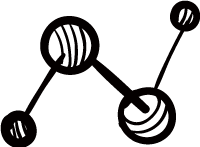
1、拆包取控制器,保存二维码
Kessil WiFi Dongle包装

打开包装就能看到Kessil无线控制模块了

掀开泡沫里面有三个二维码,请妥善保存,在APP绑定设备时需要使用
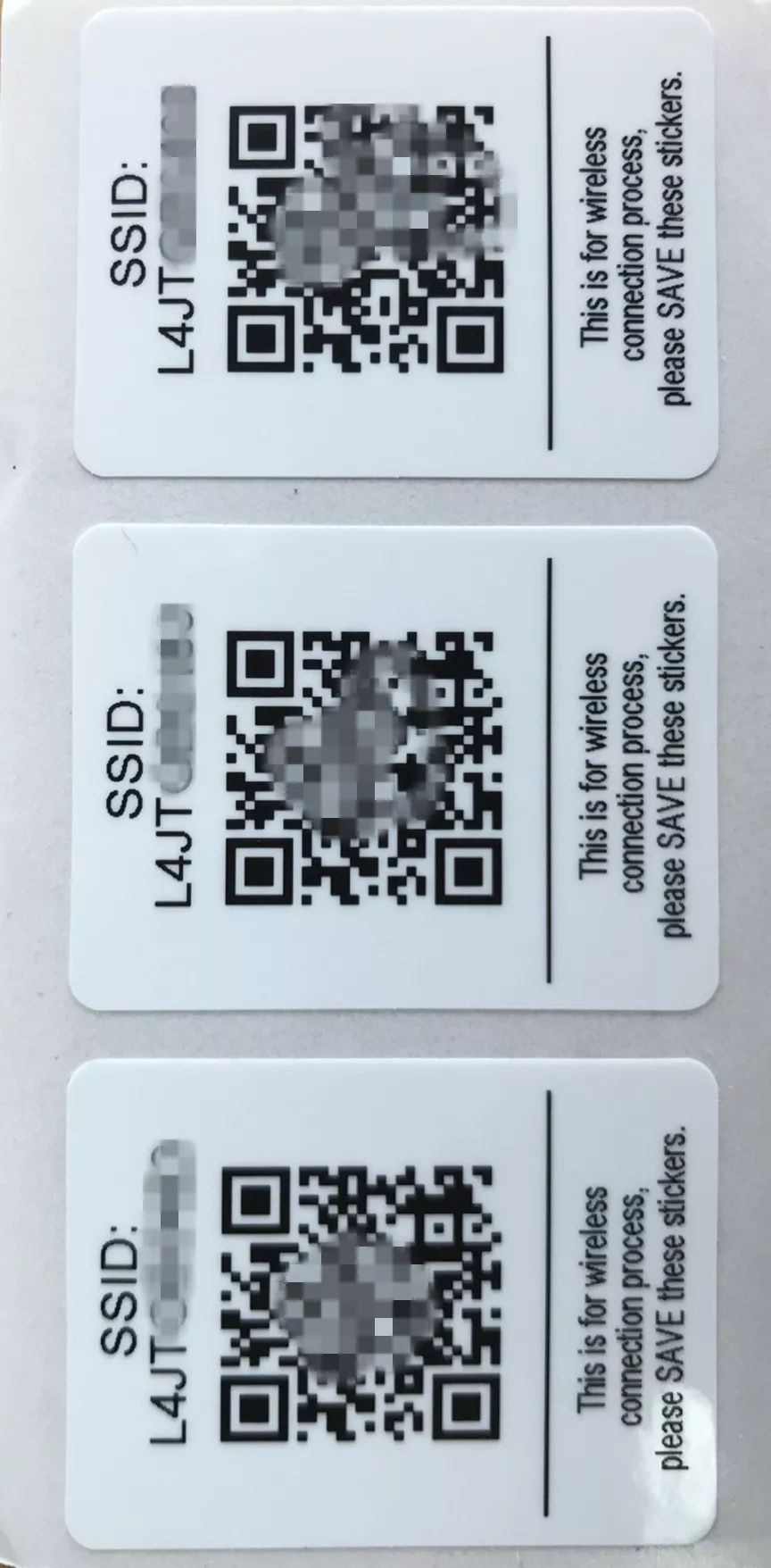
2、下载App
苹果ios系统在App Store中搜索Kessil,里面的Kessil WiFi就是了。可能是时间关系,App是英文操作界面,不过好在都很简单,相信后续会出中文版
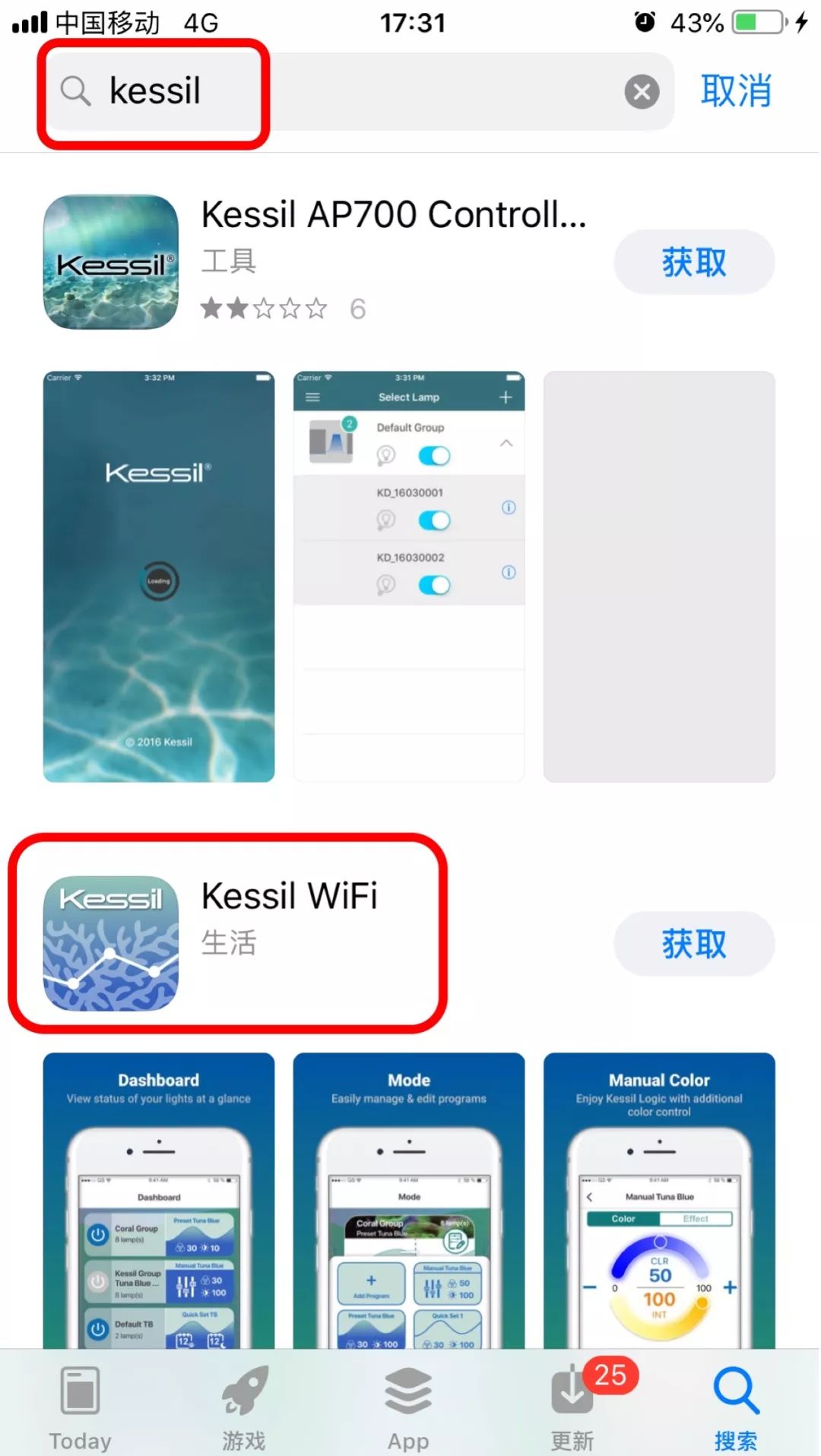
App下载完毕
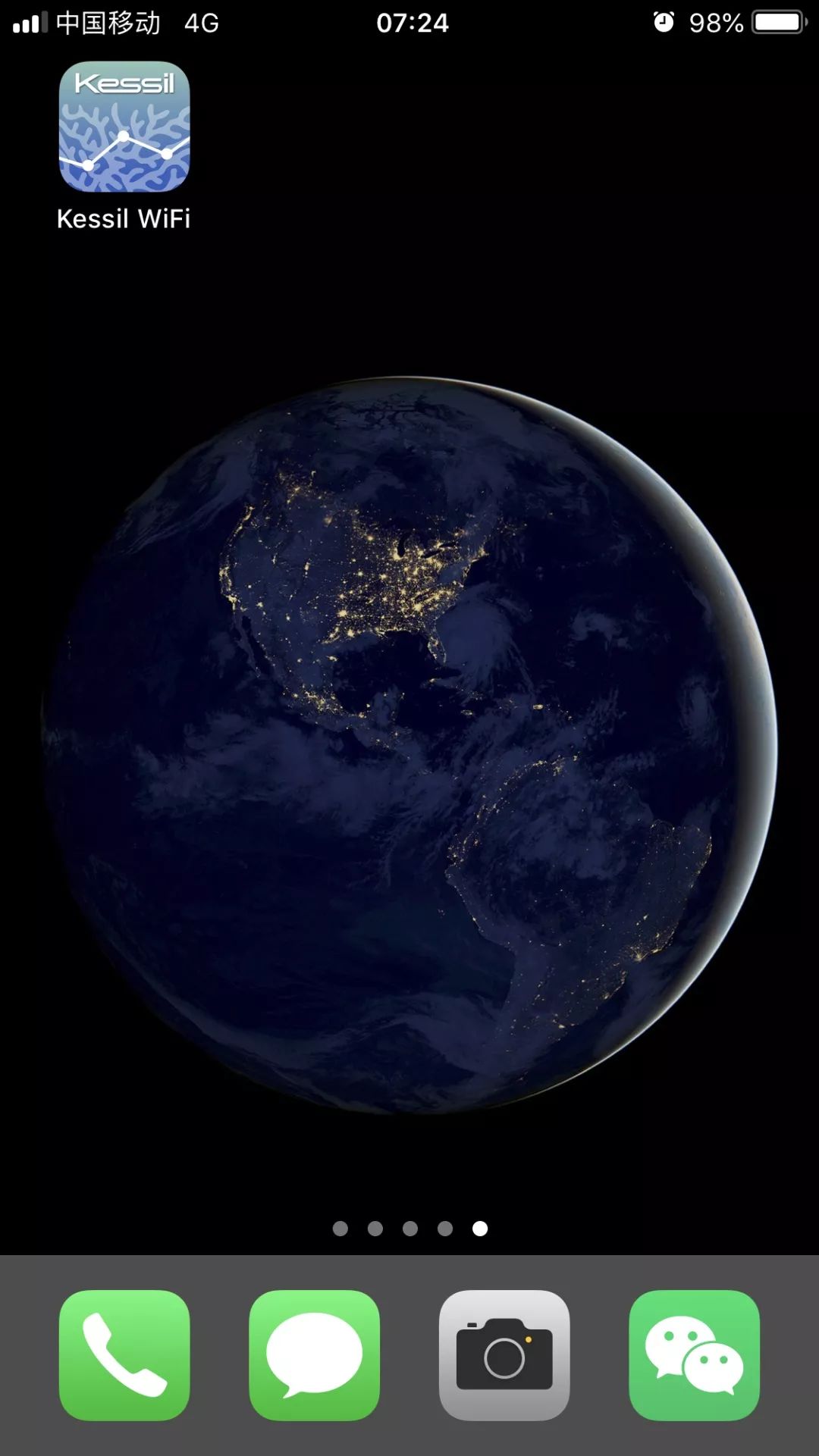
3、进入App,选择时区
可下拉选择时区,也可以直接搜索beijing(英文),亚洲/北京Asia/Beijing
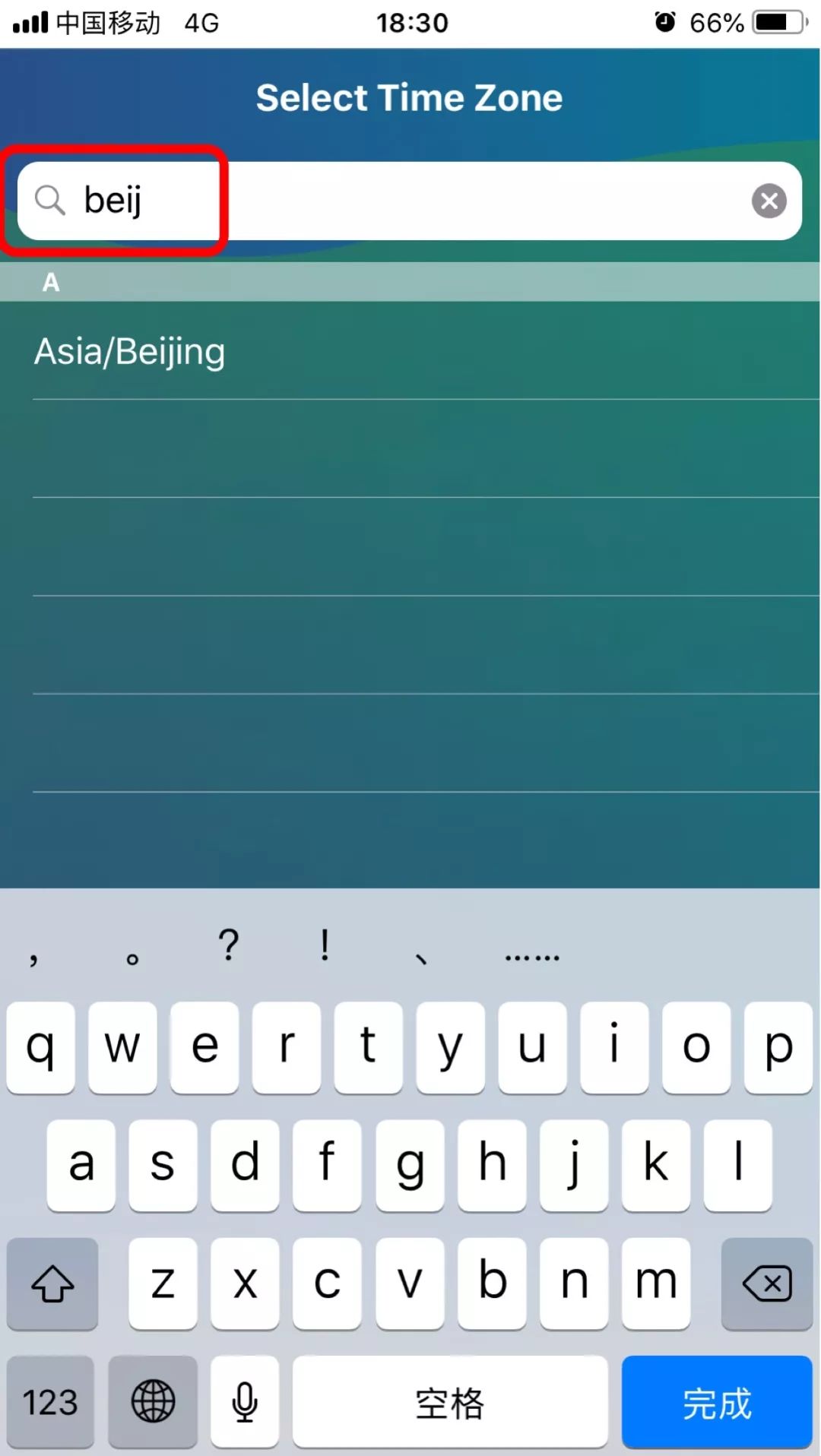
4、登录账号
可选择用FB/Google/Twitter账号登录,登录后可以将一些操作存储在云端,也可跳过
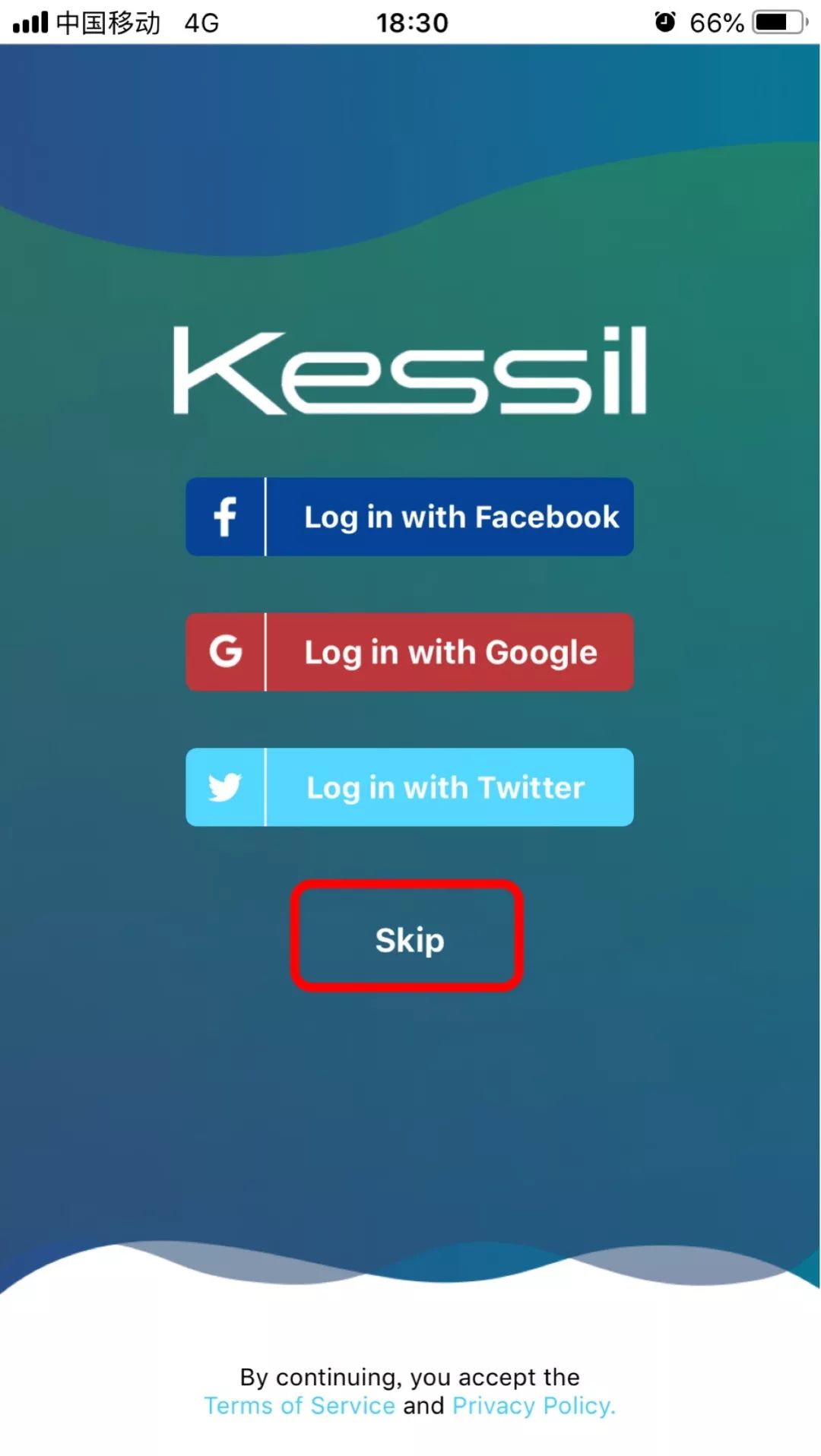
5、选择连接模式
三个模式可以选择:
通过路由器连接
WiFi直连
快速重新装载
模式1:如果部署环境下有网络连通的WiFi路由器,推荐选择模式1,操控期间可以不中断手机WiFi正常上网,控制范围也更广一些(WiFi路由器覆盖范围内)
模式2:手机通过WiFi直连Kessil无线控制模块,会中断手机的WiFi数据上网
模式3:初次安装无法使用
我选择的是模式2
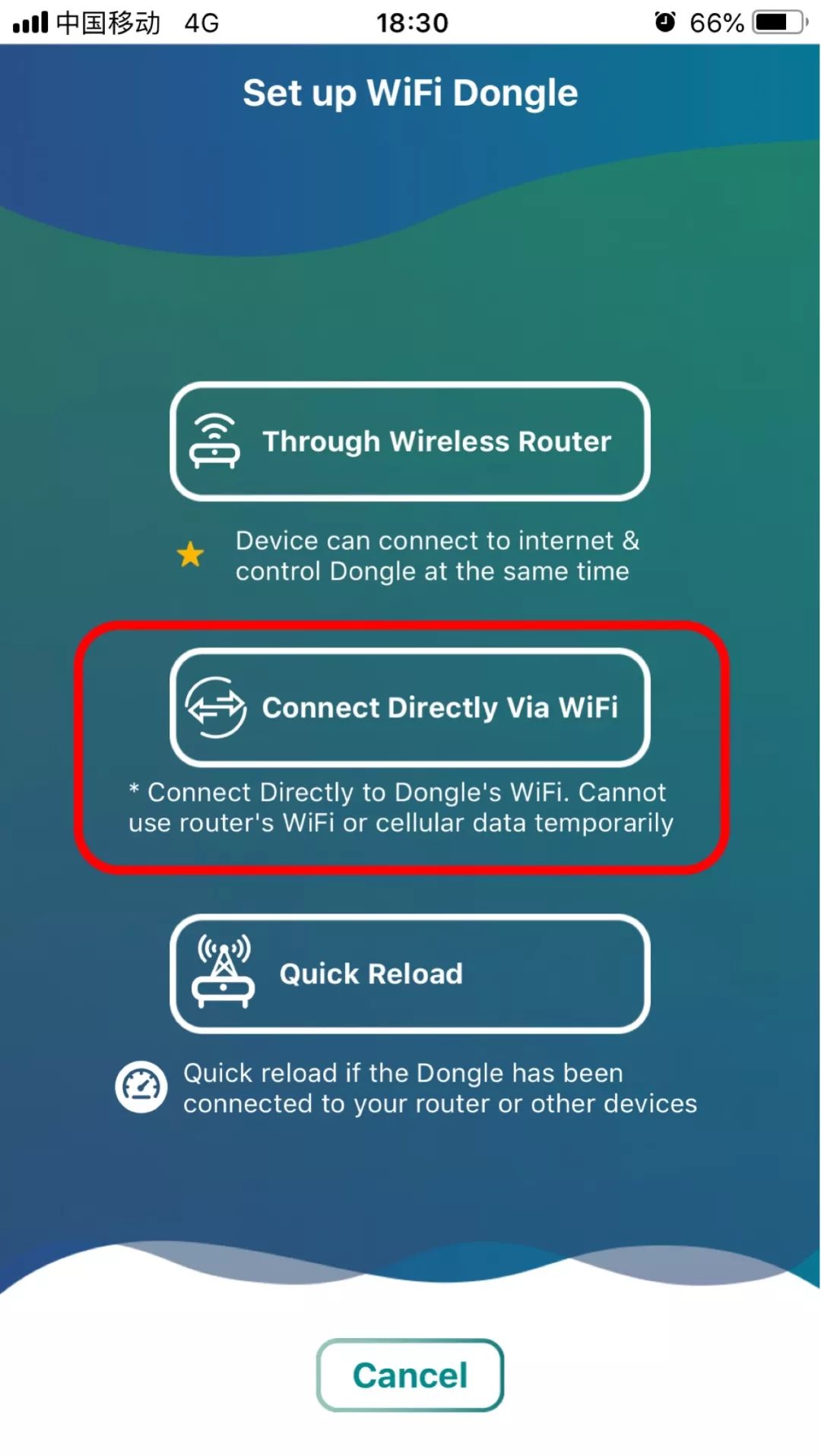
6、插入无线模块
将无线模块插入Kessil灯头,两个接口任选,插入时灯会变为粉红色,指示灯变为橙色后表示可以进行连接
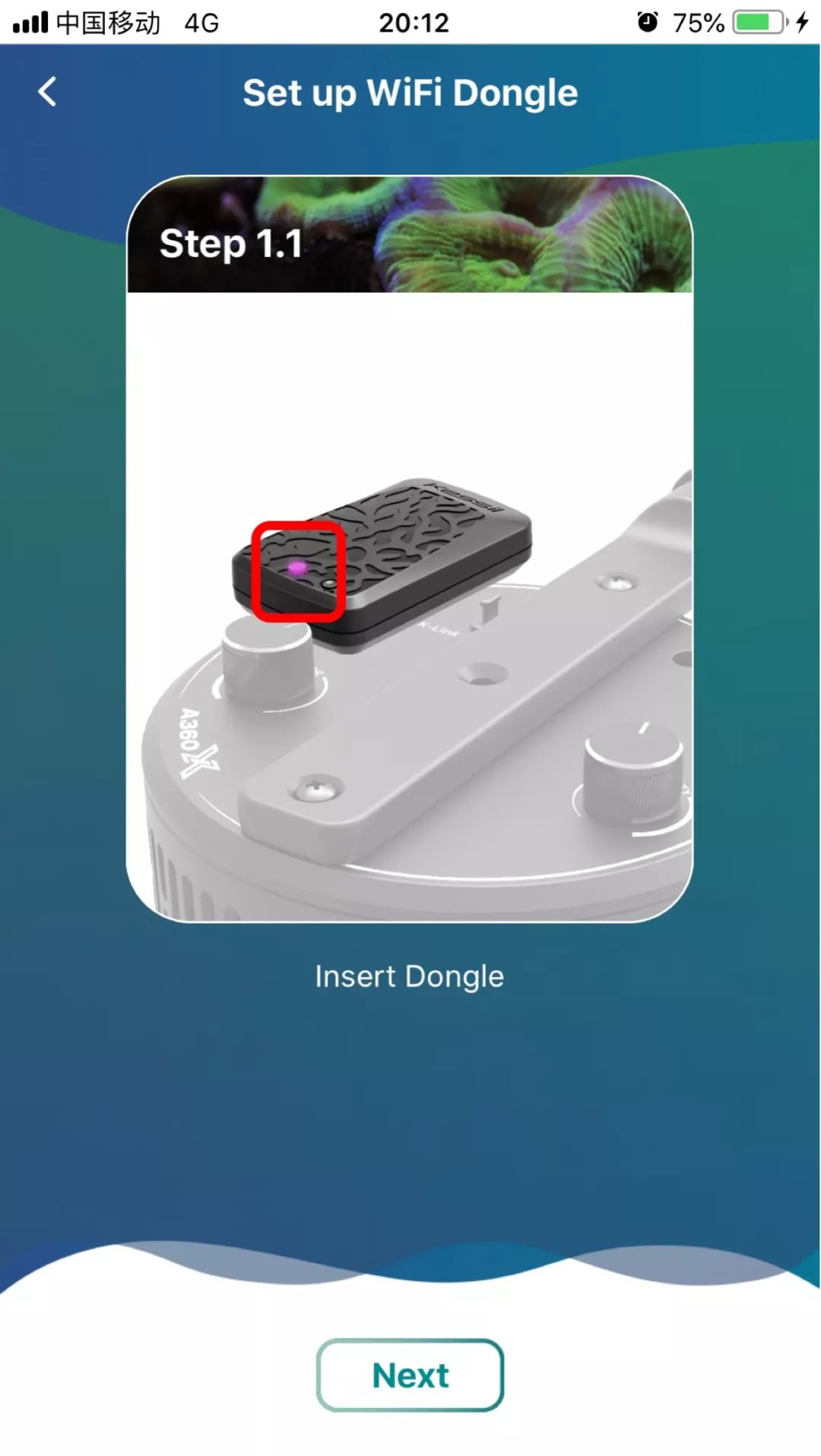
7、扫描二维码,添加设备
扫描无线模块的二维码,添加设备
注意:共有3个二维码,建议拍照留存电子档,实物可以分三个地方保存,若遗失可以联系官方技术支持
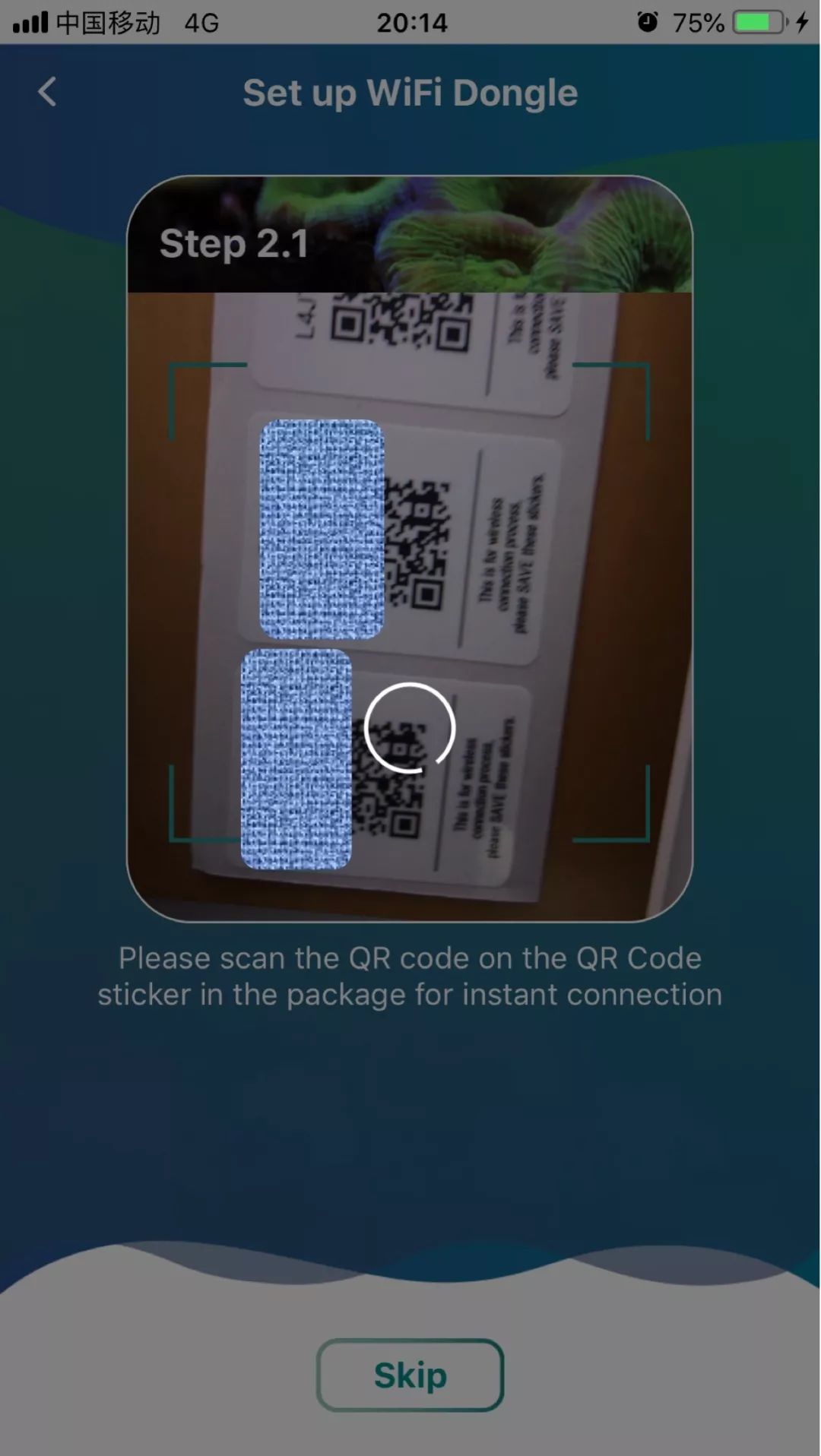
扫描到设备,选择加入
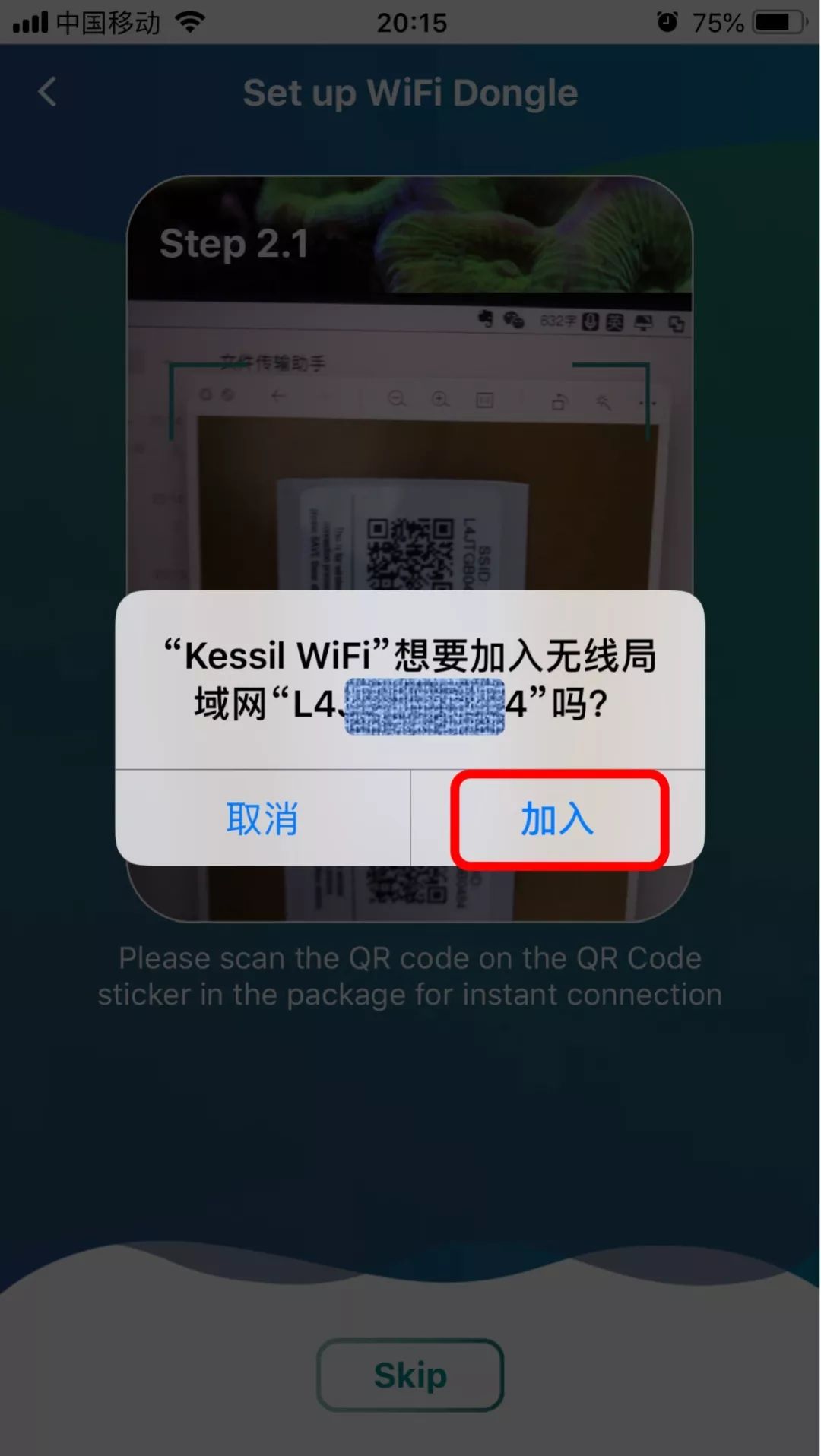
加入成功后,灯头显示灯会变成蓝色

添加完毕后,如果只有一台设备,可以选择完成“Done”。我有两台设备,选择了添加额外无线控制器(红色方框)
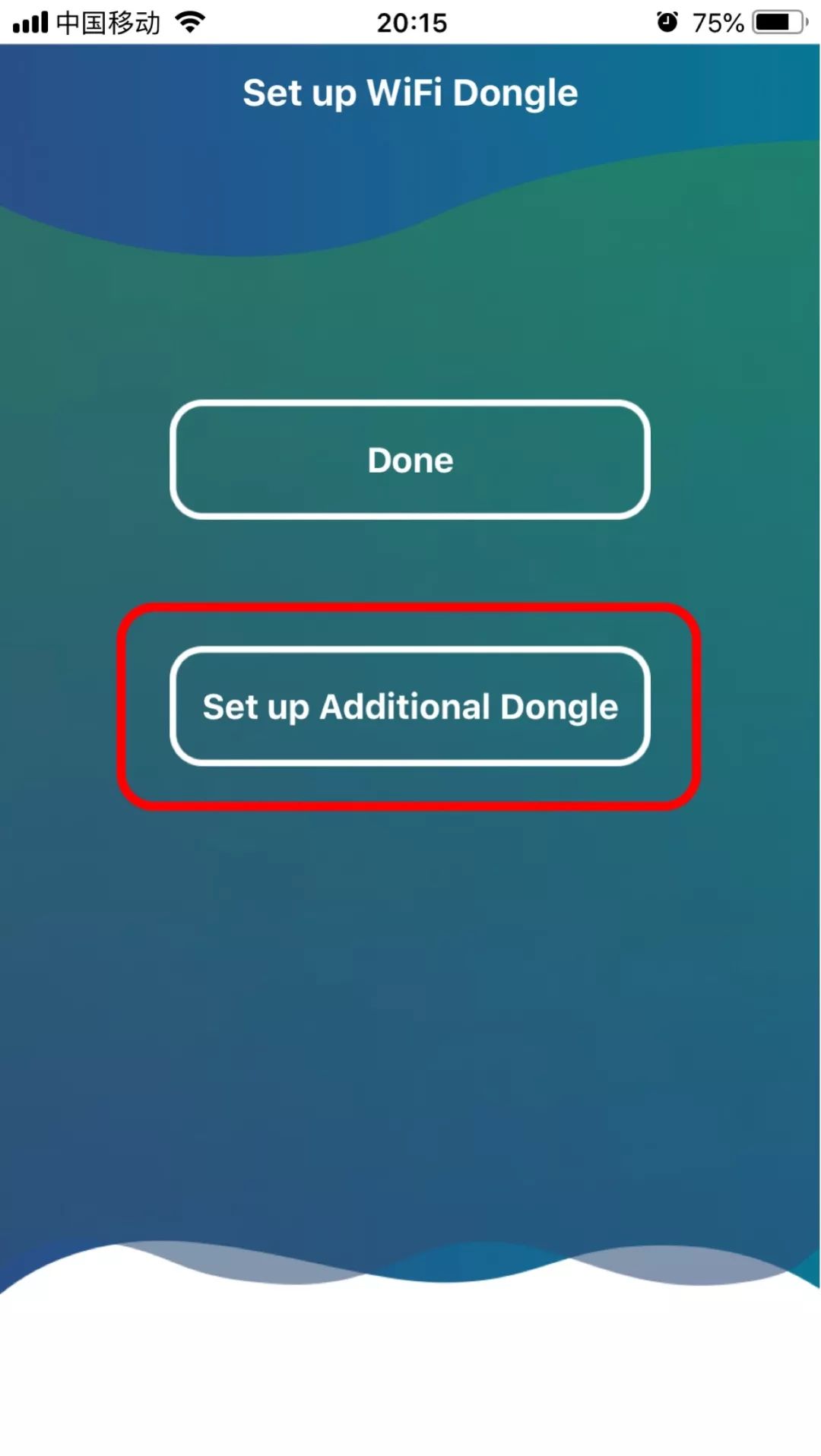
第二台设备添加方法与第一台类似,不再赘述
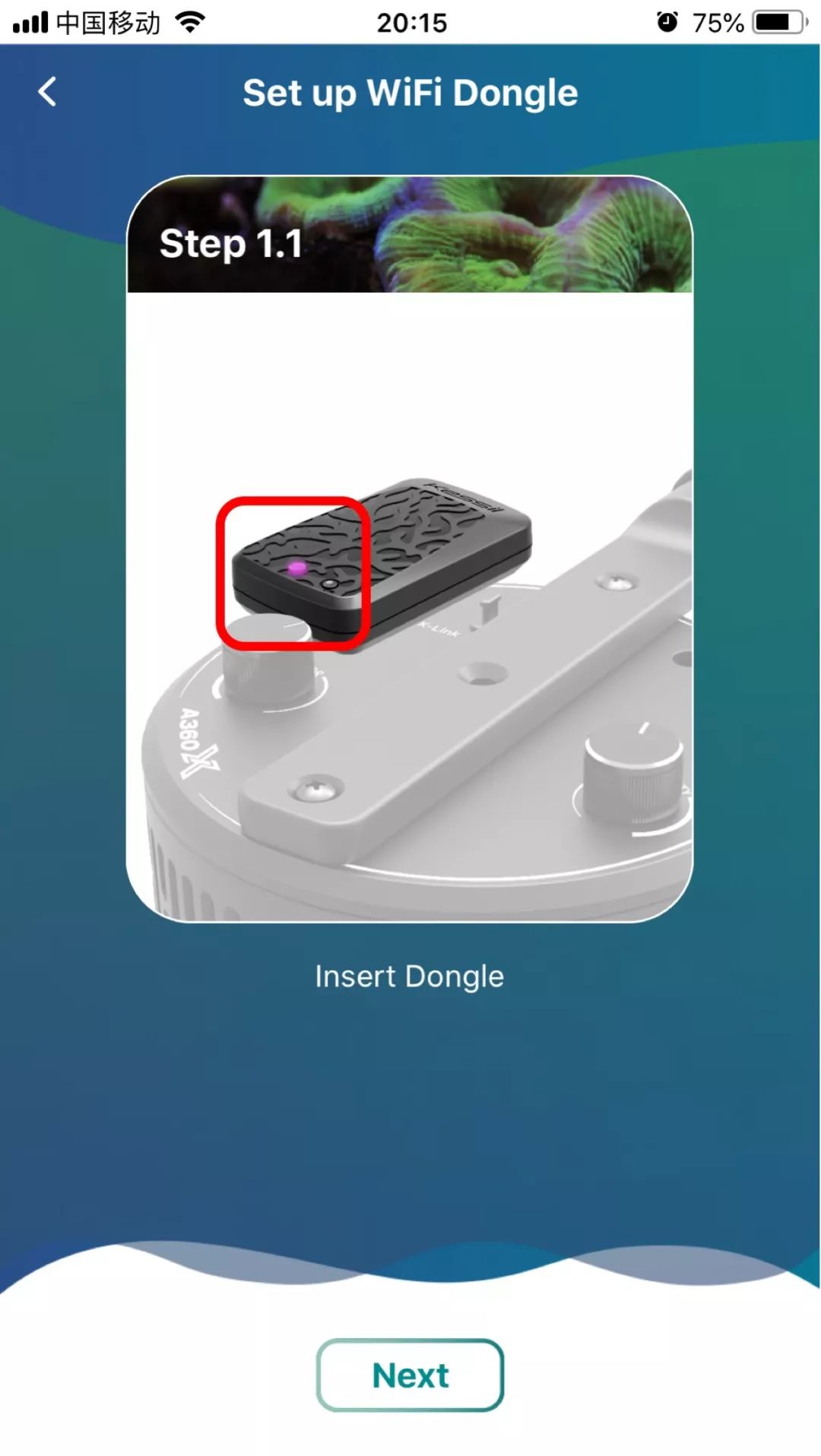
由于已有一台设备,第二台添加完毕后,指示灯会变为绿色

添加完毕后,选择完成“Done”
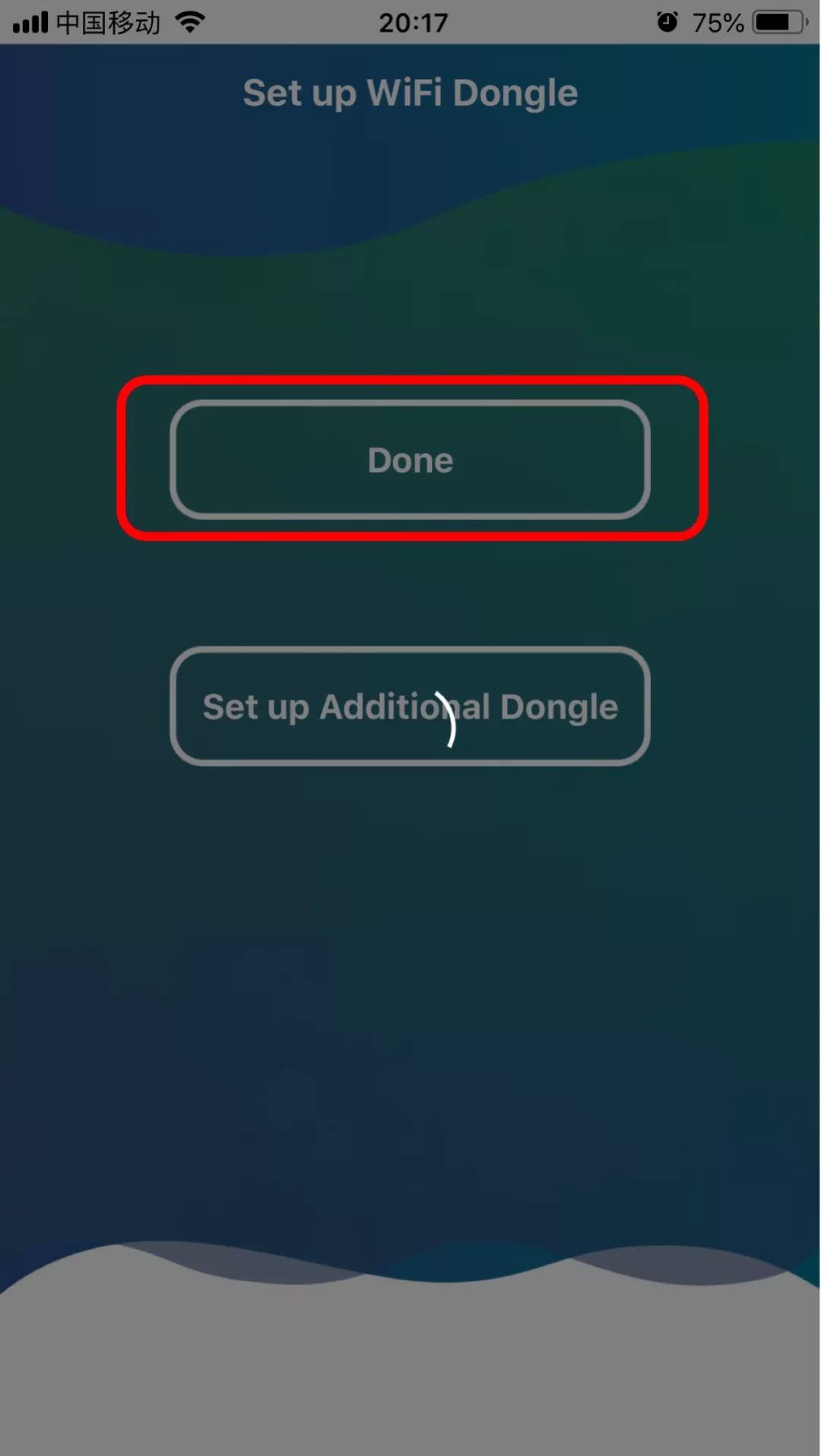
8、灯光控制
点击进入操作界面
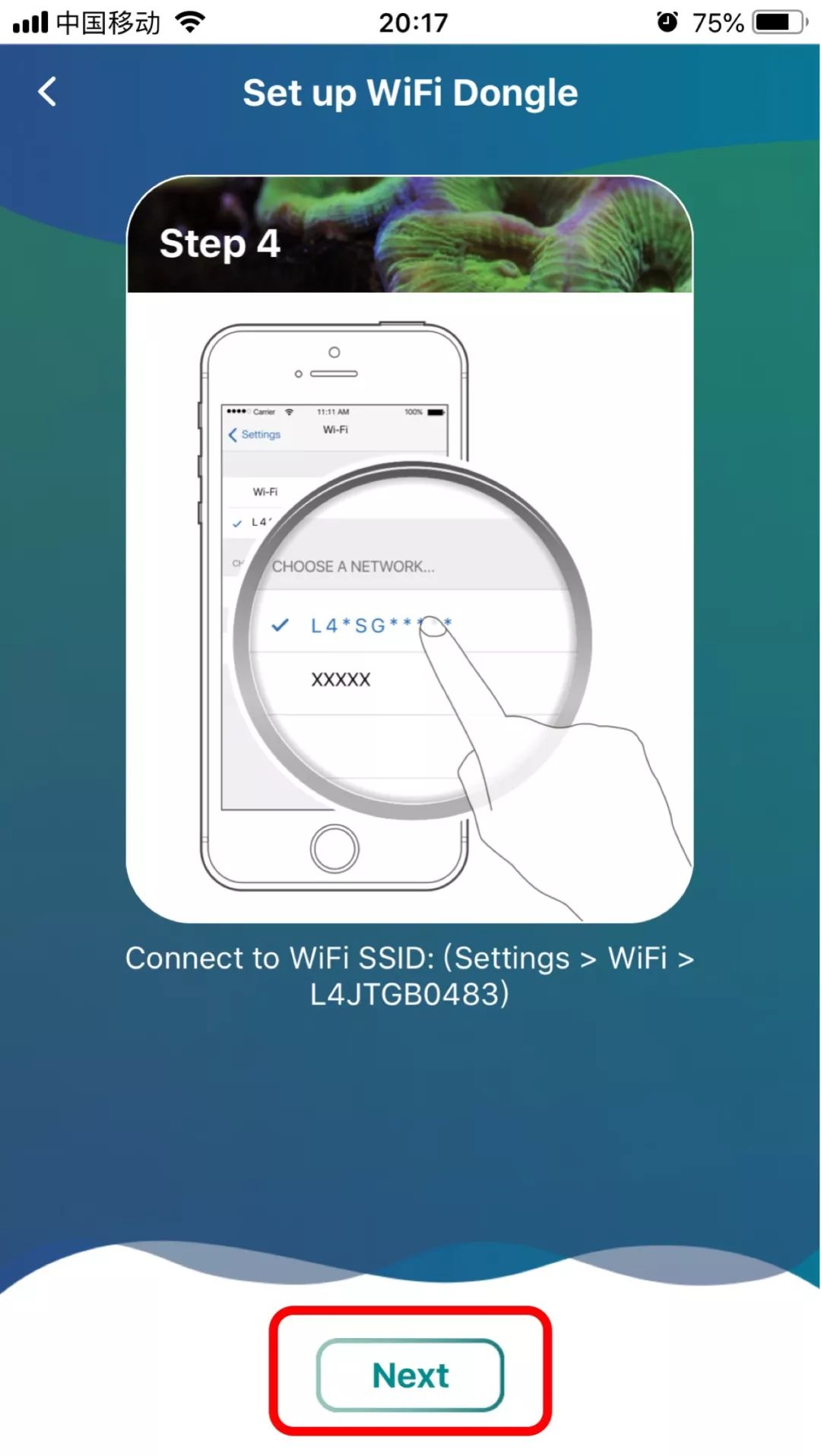
进入操作界面后,有四项标签页
Dashboard——仪表盘
Group——分组
Mode——模式
Setting——设置
8.1 仪表盘
在仪表盘中可以看到已加入的灯具,“Defaul TB”中显示的是已添加的海水版Tuna Blue灯具数量,“Default TS”中显示的是已添加的淡水版Tuna Sun灯具数量
我的两盏Kessil都是Tuna Sun淡水版,从黄框中可以看到已添加了2盏灯具
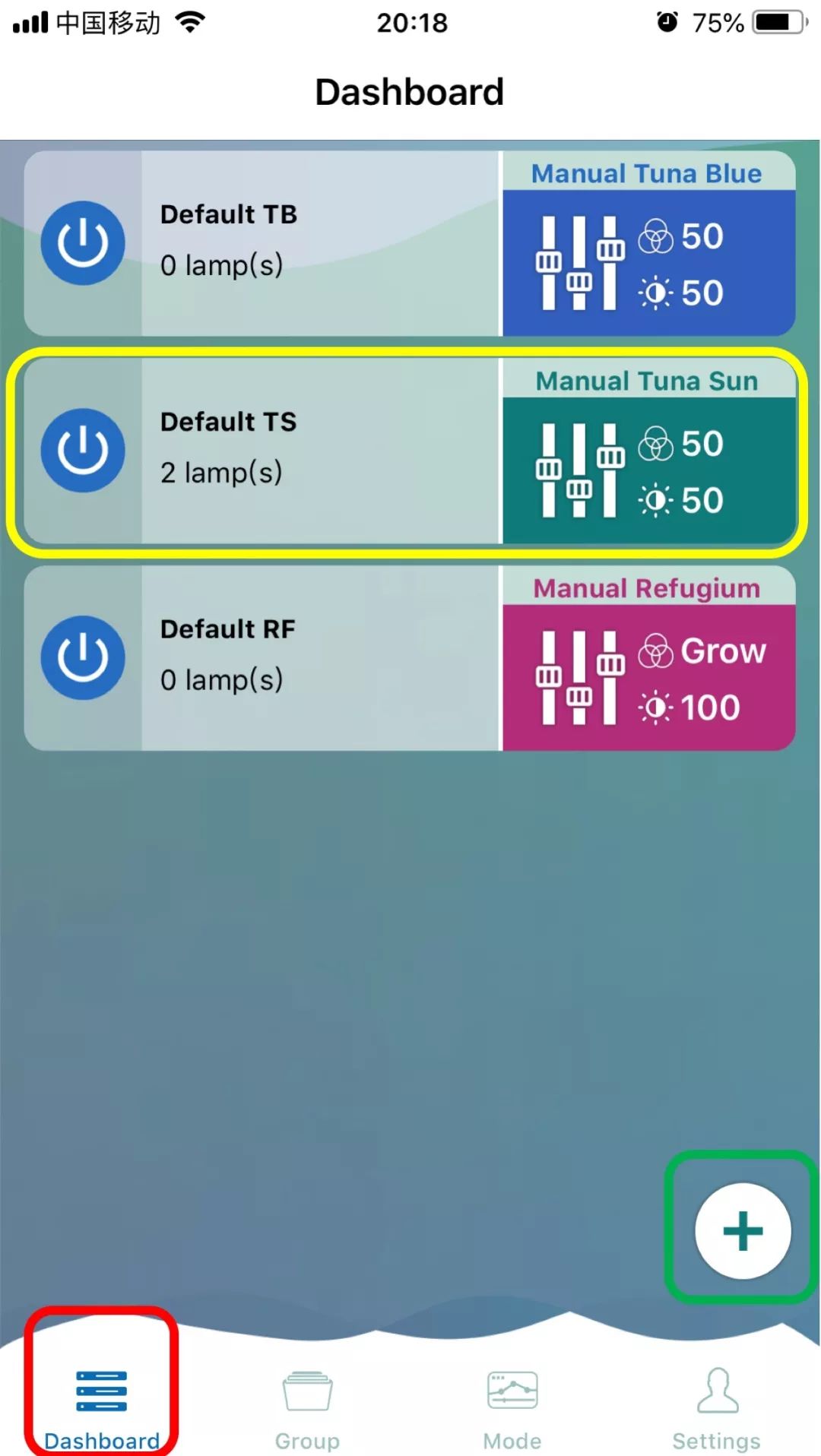
点击上图绿色方框中的“➕”号,可以继续添加灯具,点击刷新后可以显示新添加灯具
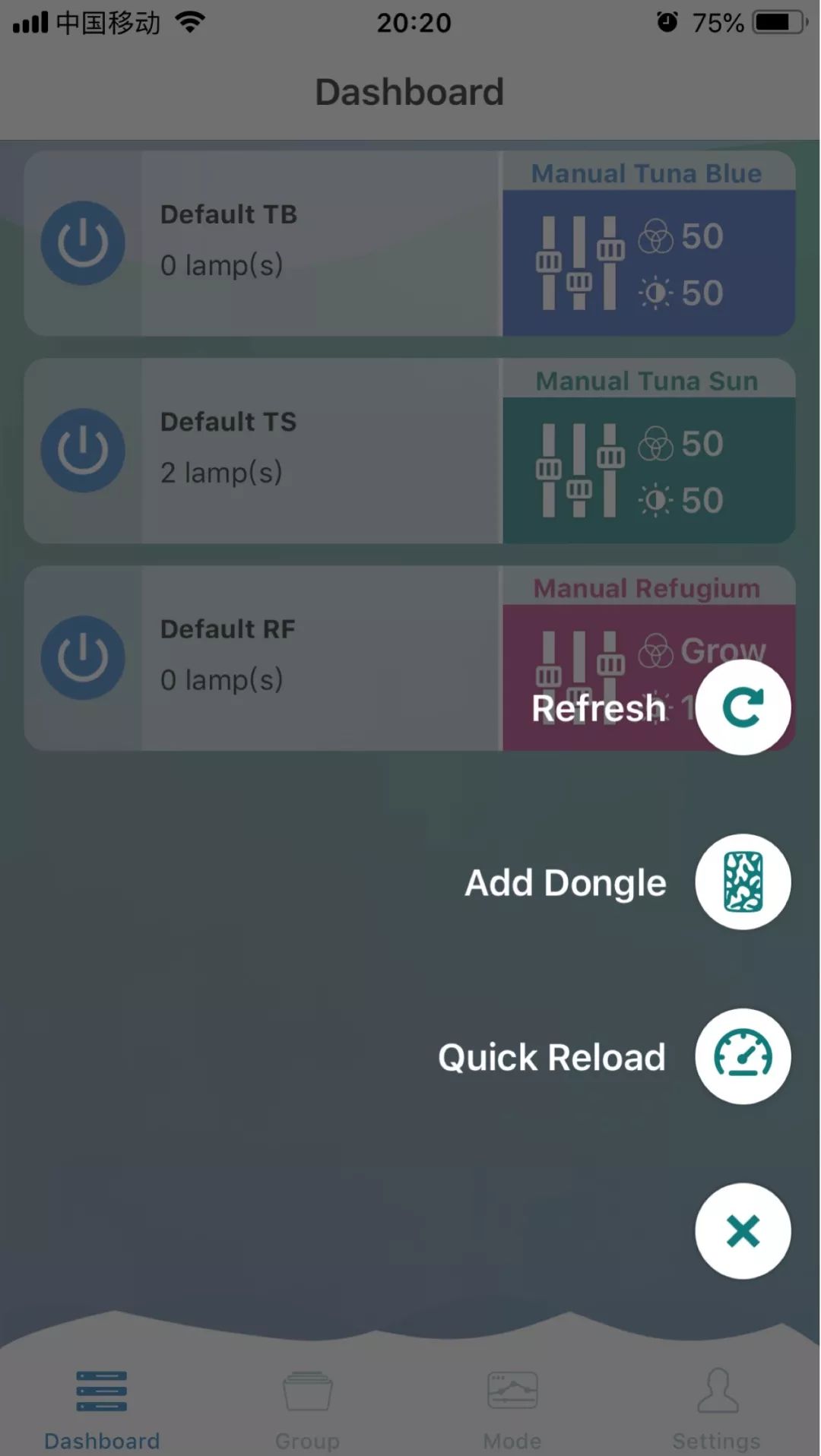
8.2 分组
在此界面可以左右滑动看到不同分组,有两个默认分组:Default TB(默认海水分组),Default TS(默认淡水分组),可以点击➕号添加新分组,通过拖拽图标,就可以将已加入设备拖到不同分组中
注意:同一分组内的灯采用相同的设置,不必每盏灯具重复配置
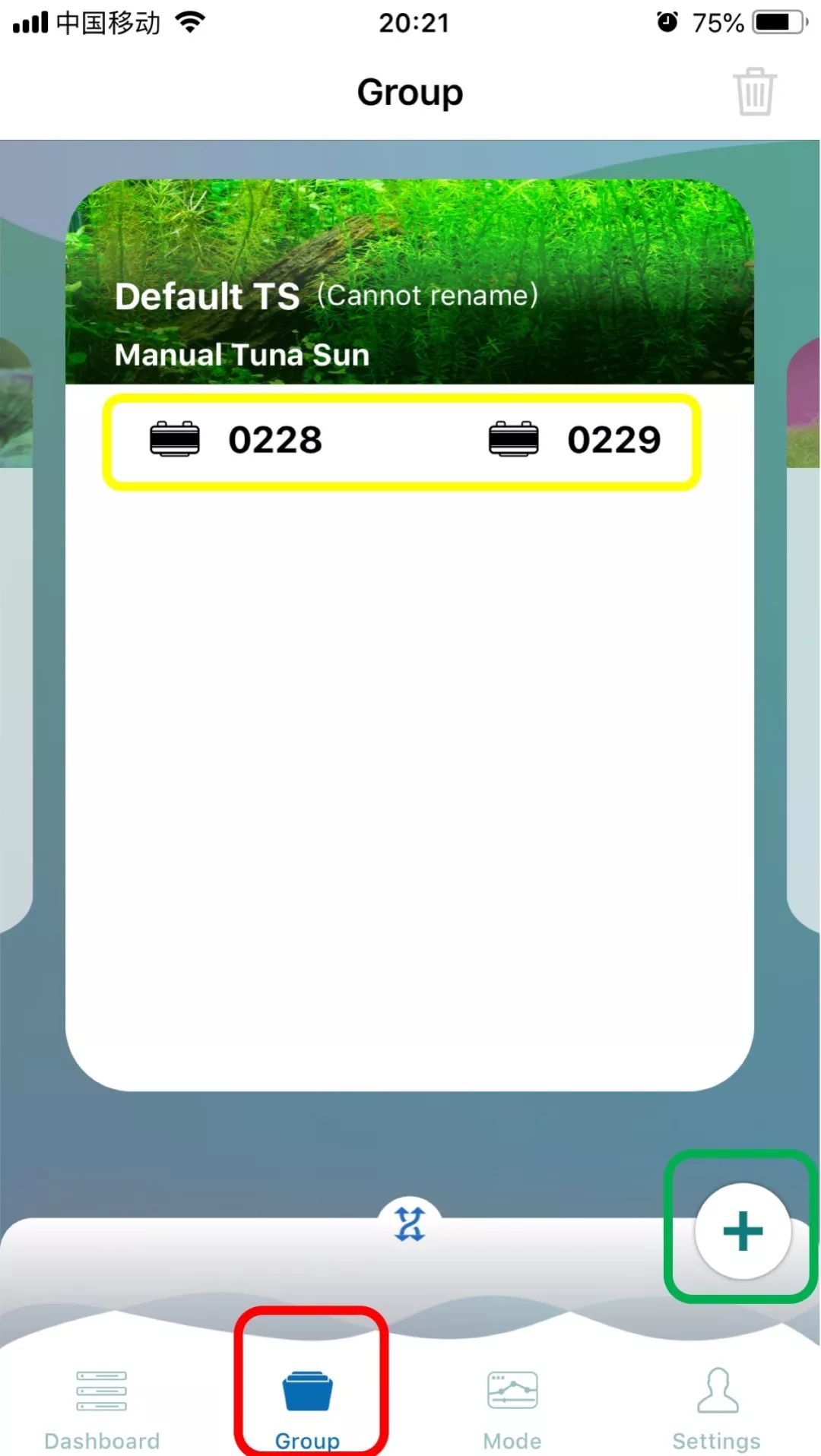
8.3 模式设置
点击黄框内图标可进行灯光模式设置,默认色温和亮度都是50%
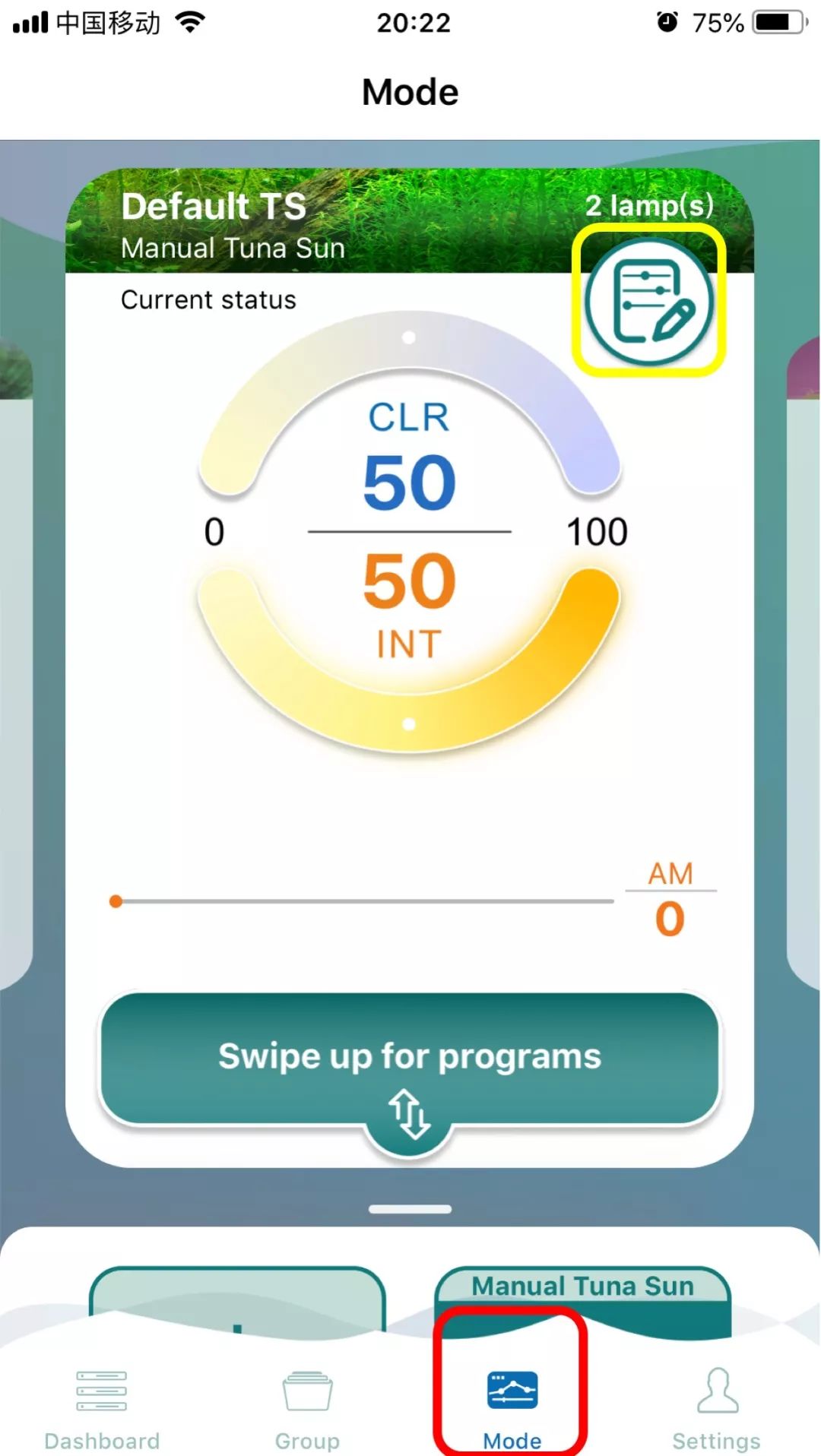
8.3.1 调节颜色“Color”
拖动黄色框内圆圈调节【色温】
拖动红色框内圆圈调节【亮度】
拖动绿色框内圆圈调节【?搭配色】
拖动蓝色框内圆圈调节【红色搭配色】
注意:
搭配色不能代替主光源,必须保证主光源打开,满足生物需求
亮度特别强的情况下,搭配色很难显现
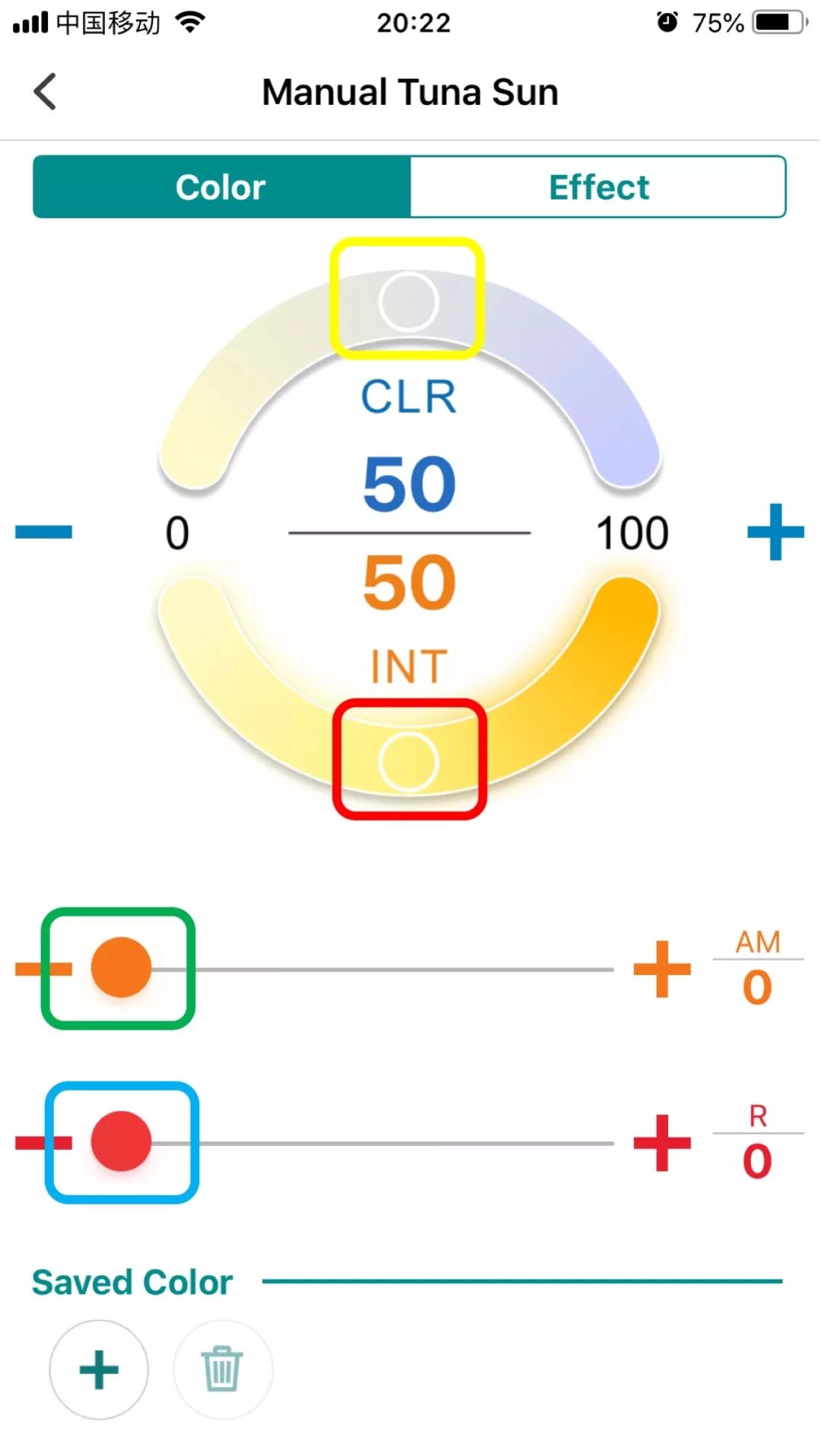
8.3.2 调节效果“Effect”
淡水版有三种特效选择:风暴、乌云、极光
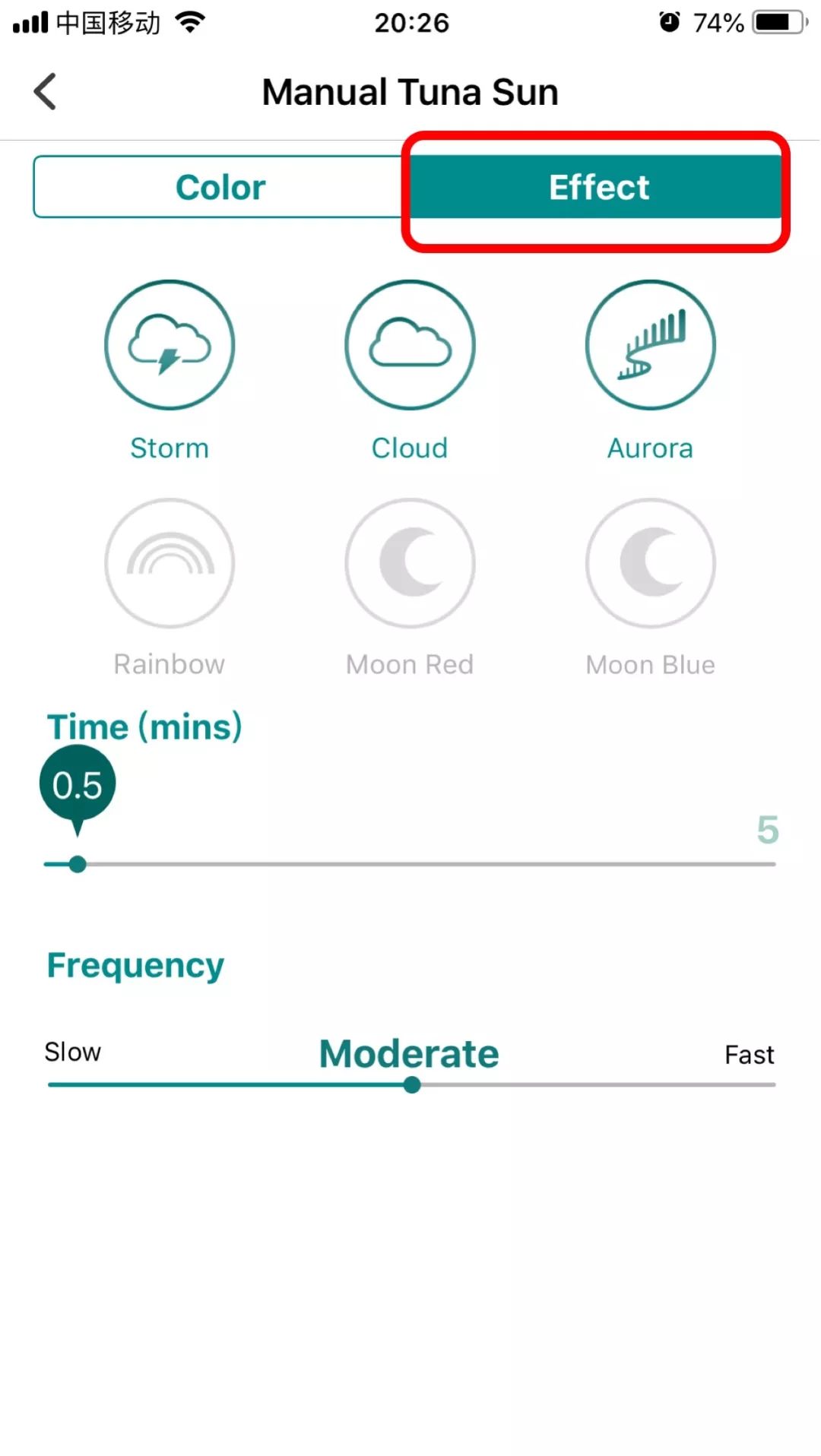
下面以选择红色框“风暴”模式为例,黄色框调节特效出现时长,单位是分钟,最长5分钟;绿色框为出现频率,慢速、中速、快速
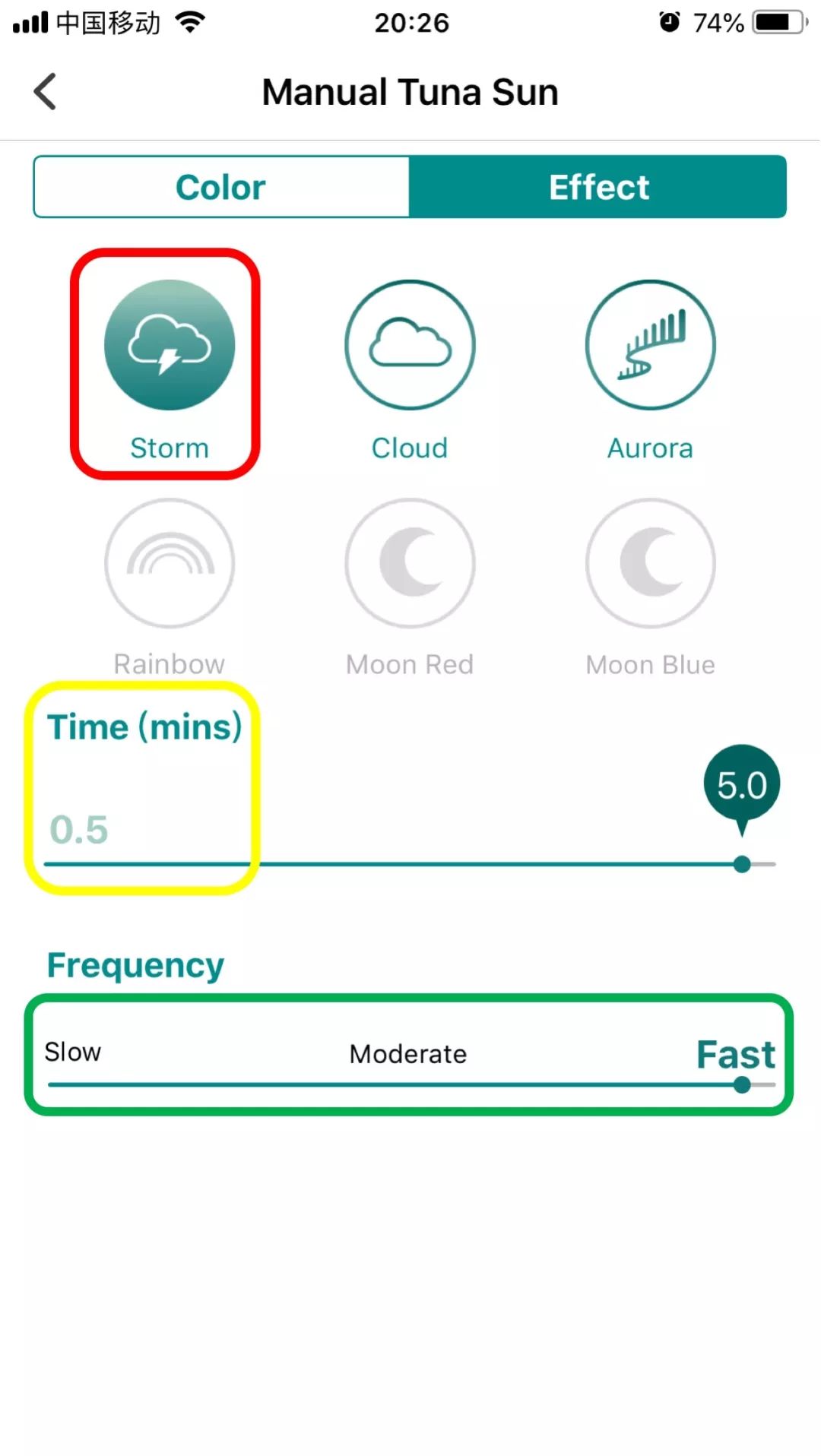
设置完毕后,点击左下角的➕号,保存本次设定,出现黄色框内的颜色模板,可设置存储多个颜色模板
如果想删除该颜色模板,可以长按颜色模板,就会在左上角出现“X”,点击删除(类似ios系统删除App)
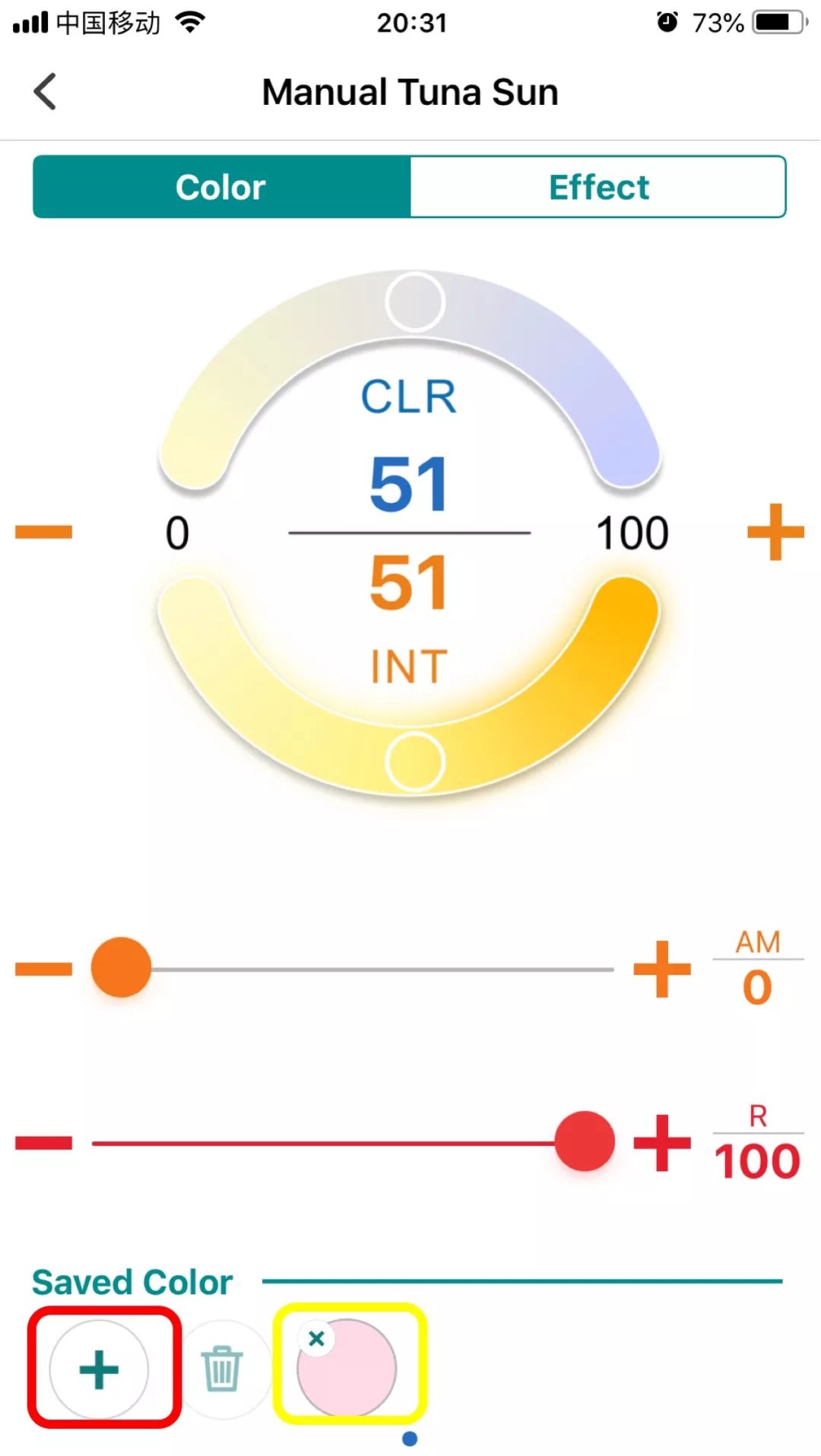
8.3.3 添加编程Add Program
可以点击Add Program,添加编程,新建空白程序;建议直接点击红色方框Preset Tuna Sun,编辑默认程序,更加方便
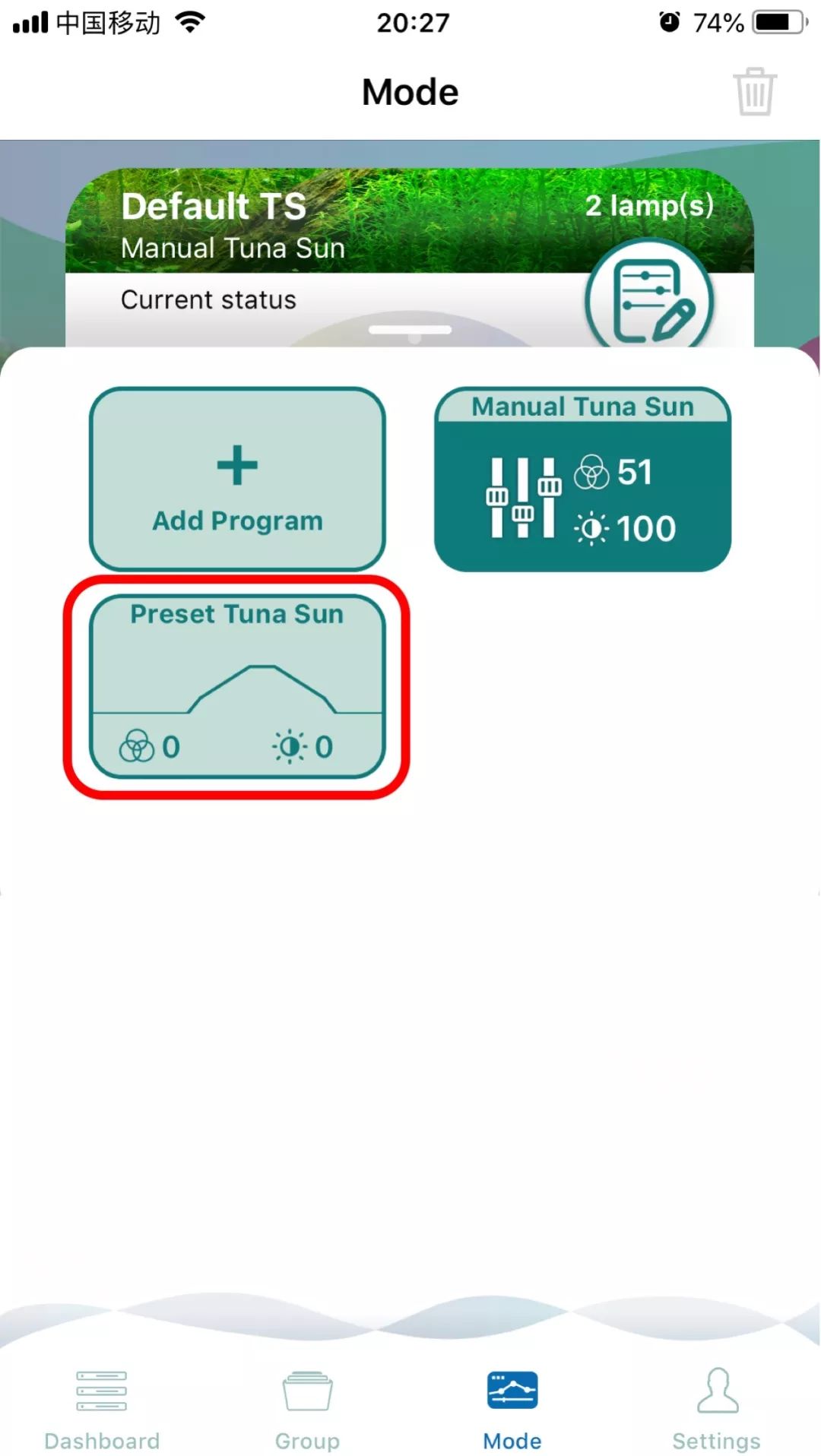
进入后可以看到一个程序曲线,横轴是时间,纵轴是光强度。默认有若干可编程的白色“时间点”,可以点击Add Pt.按钮添加新的时间点,或点击Delete Pt.删除时间点,编辑后可以预览(Preview)

点击某个“时间点”,可以进入该点的配置界面,包括:
调整时间:滑动调整,24小时制
调整色温:黄色框,同之前
调整亮度:绿色框,同之前
调整特效:同之前
技巧:设置每个点的颜色时,可以直接选择已存储的模板,建议存储一个关灯的模板(模板为黑色)
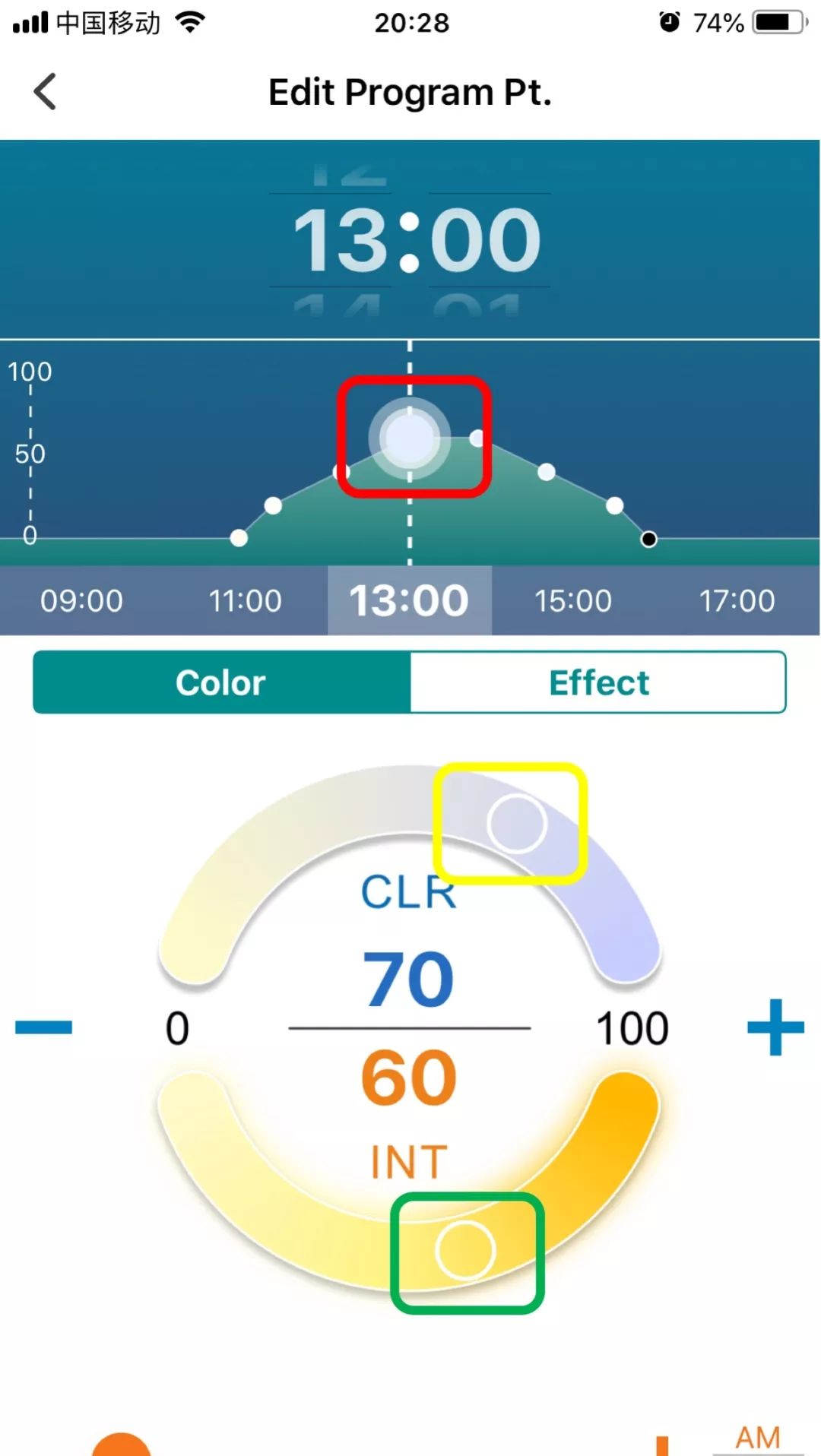
注意:如下图红色框,第一个点和最后一个点的亮度值设置为“0”,搭配色设置为“0”,否则会一直亮着!!!
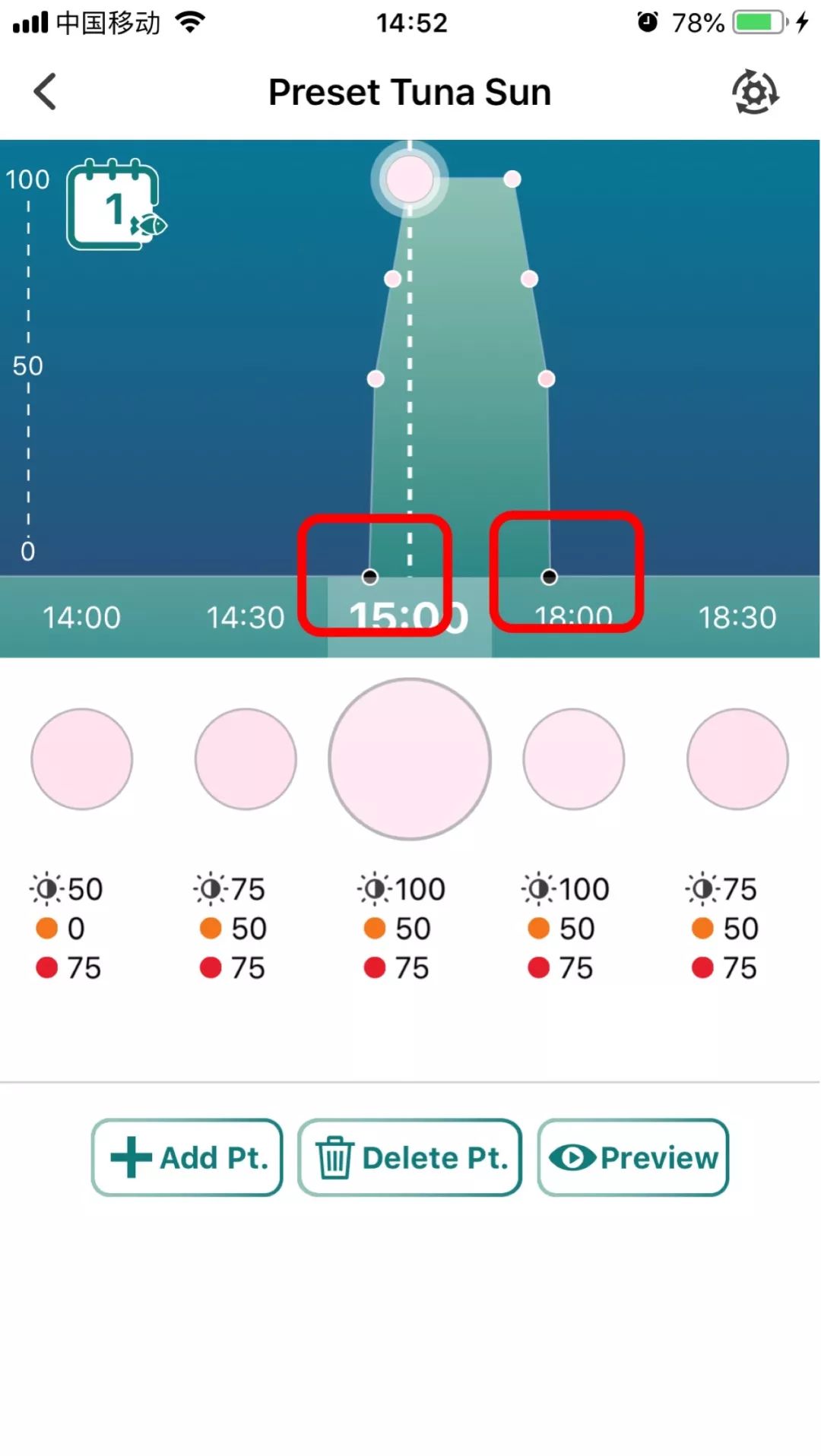
如果对设置不满意,可以点击红框里的图标恢复默认值
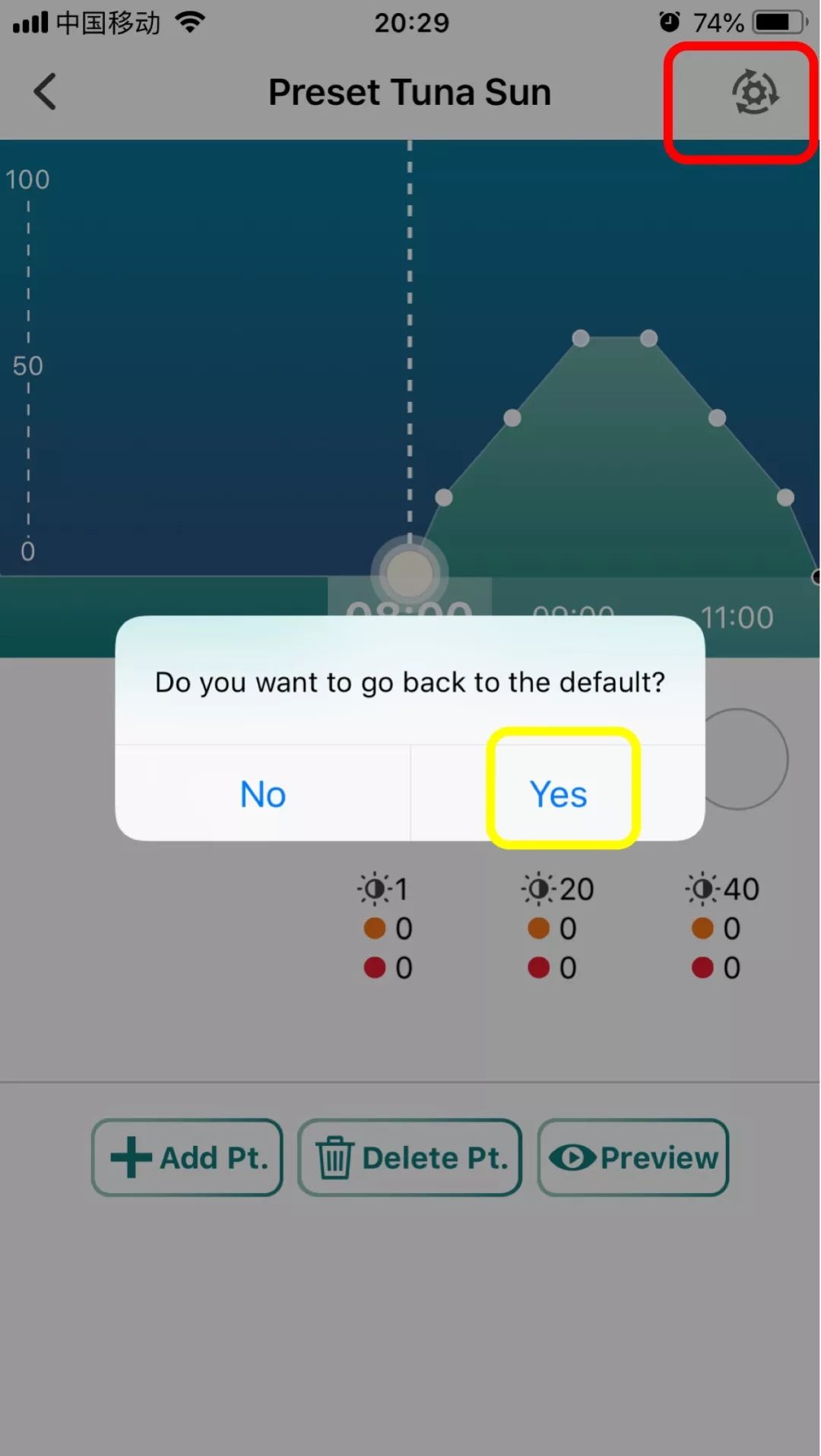
8.3.4 设置周期和基准亮度
设置红色框内周期Period,我选择的是30天;设置黄色框内的基准亮度,我理解每个时间点的亮度值等于时间点设置的亮度百分比与这个基准值相乘的结果,我设置的是99%
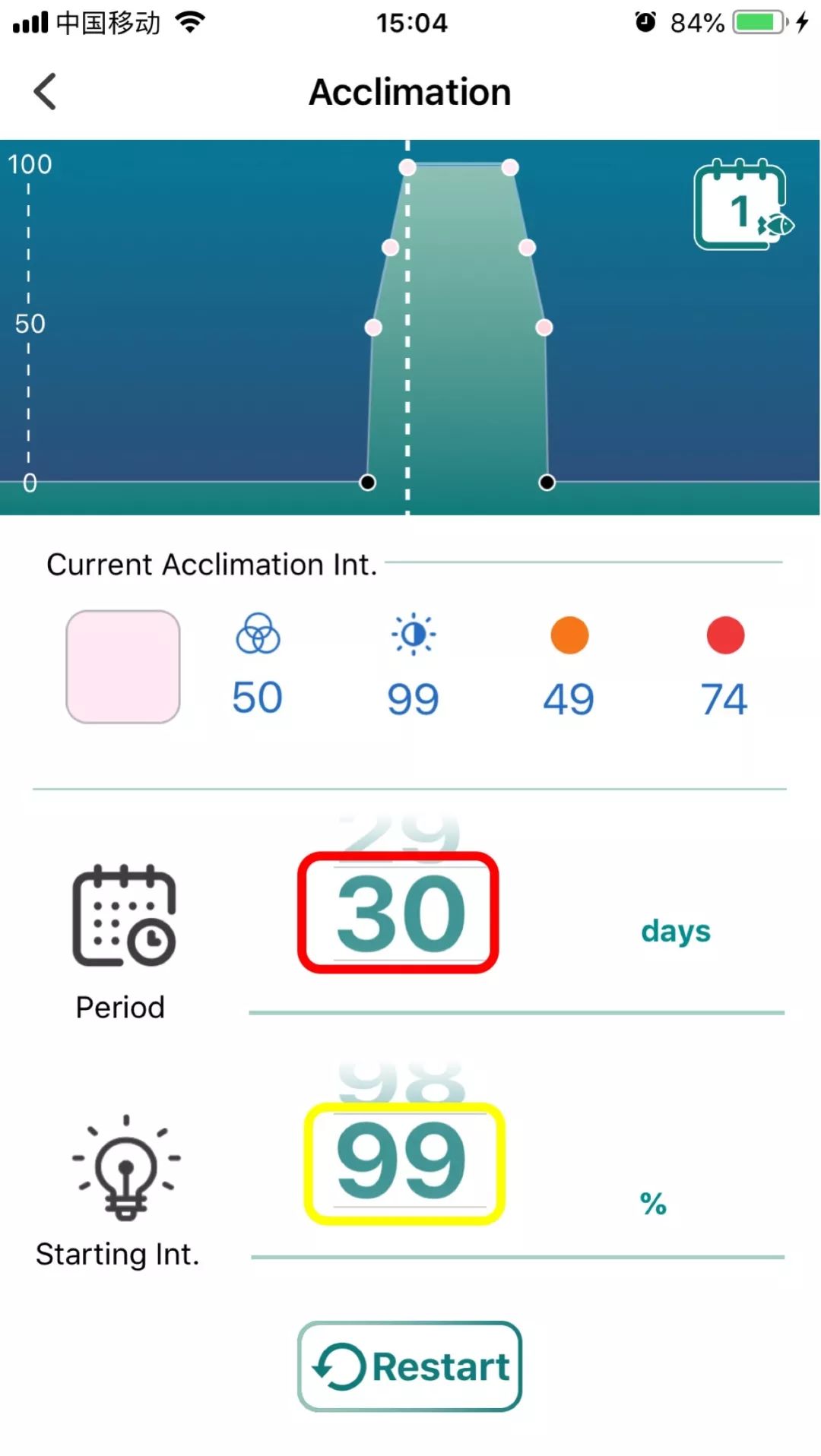
注意:设置完毕后,切记一定要把红色框框里的按钮点击为开启状态(蓝色),否则所有编程设置相当于失效,按钮默认的是关闭状态(灰色)
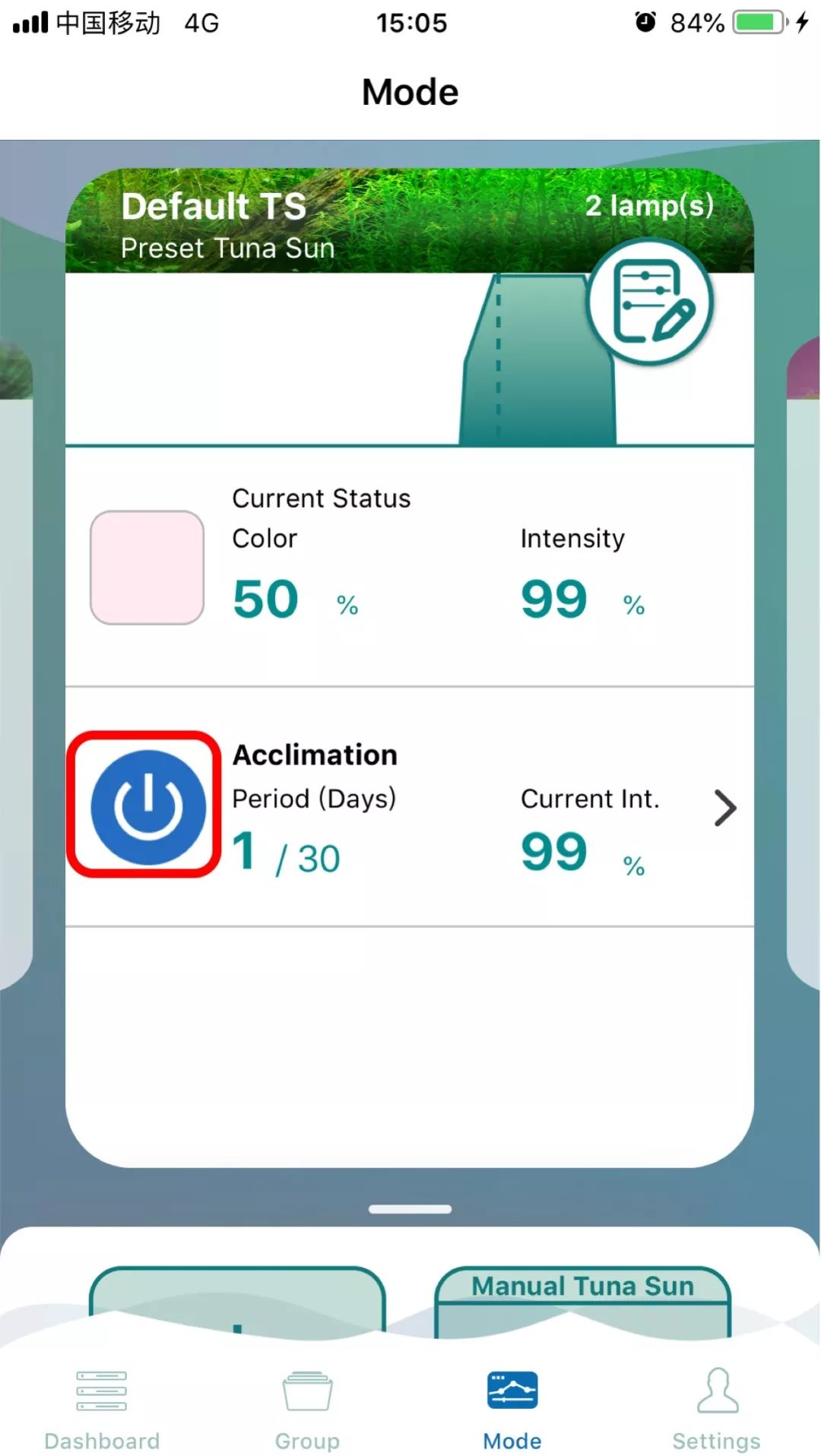
如果后续想更新设置,可以打开手机WiFi,会自动查找到Kessil无线模块并连接,打开App就可以看到已添加的灯具和之前的设置
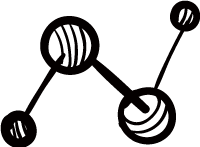
到此就全部设置完成了,Kessil神灯将按照设置为我们提供完美的服务

【群落生境】管理员微信
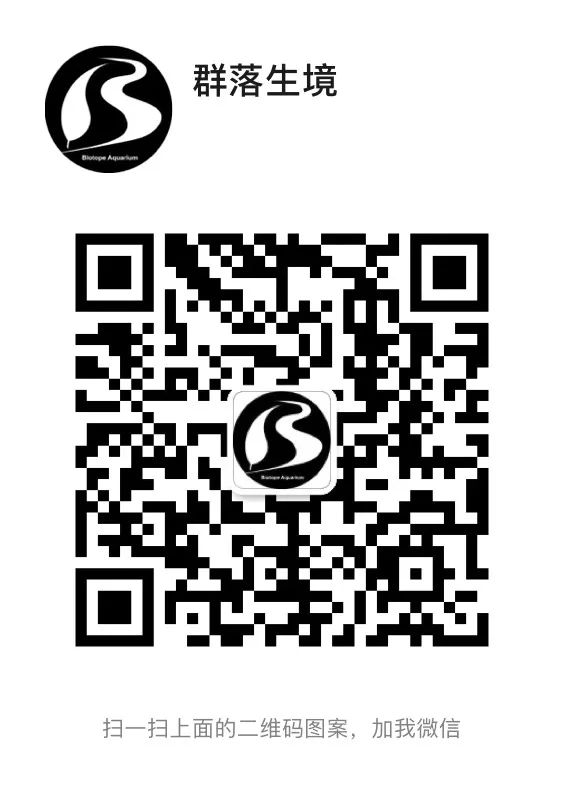
【群落生境】原生态造景交流群

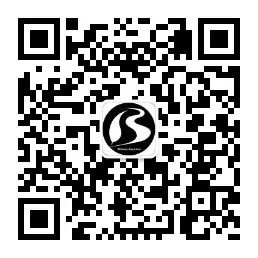
群落生境
长按左边二维码关注
喜欢本篇内容请点个 在看
最后
以上就是天真冬日最近收集整理的关于小程序 video 控制器外观调整_Kessil 360X Tuna Sun无线控制器使用分享的全部内容,更多相关小程序内容请搜索靠谱客的其他文章。








发表评论 取消回复